?开始菜单是非常方便的一个管理工具,可以放置相关程序文件夹的快速打开方式。但是,最近华硕p9x79发现,开始菜单文件夹也越来越多,有部分快捷方法早已在桌面有显示,显示有点混乱,但是无法右键直接删除。因此想知道如何删除开始菜单中的某些文件夹快捷方式。下面就来分享一下华硕p9x79开始菜单的文件夹无法删除的办法吧!

1、首先点击开始菜单,找到并展开需要删除的文件夹,在任意程序上单击右键,选择【更多】-【打开文件所在位置】;
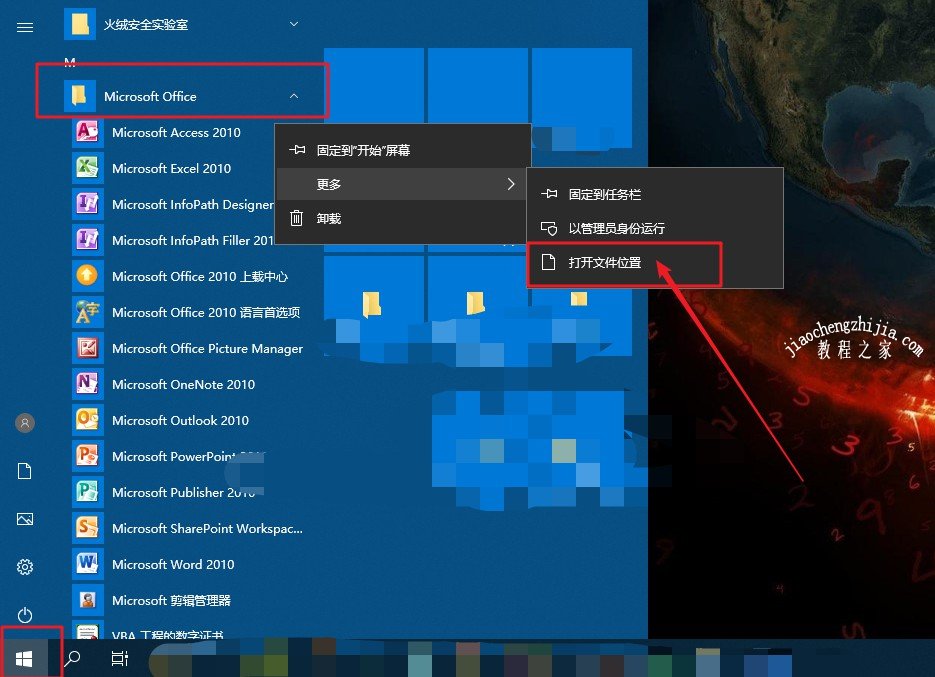
2、此时打开一个文件夹,如图所示,点击上移的按钮
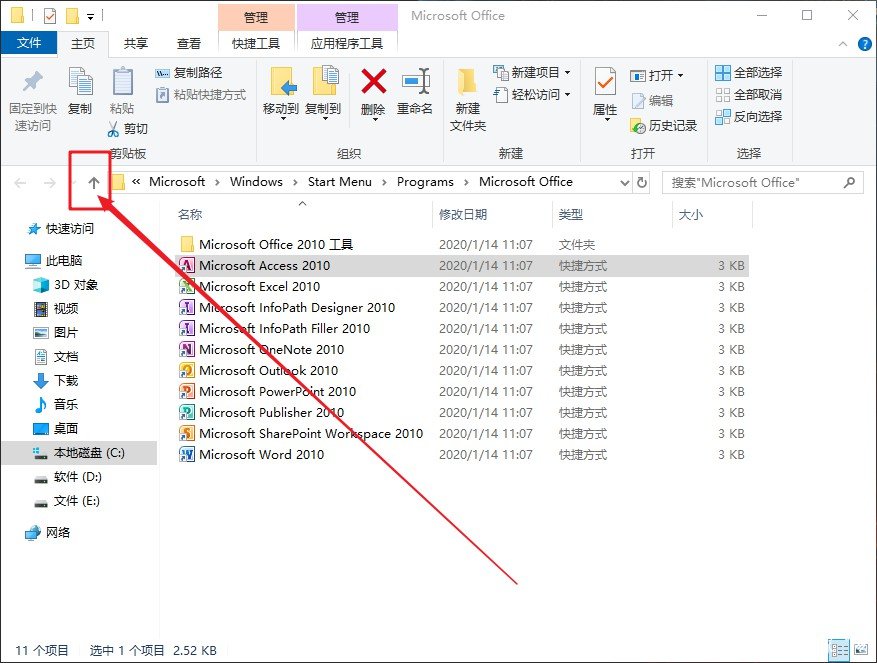
3、然后,找到需要删除的文件夹,单击右键,选择【删除】即可!
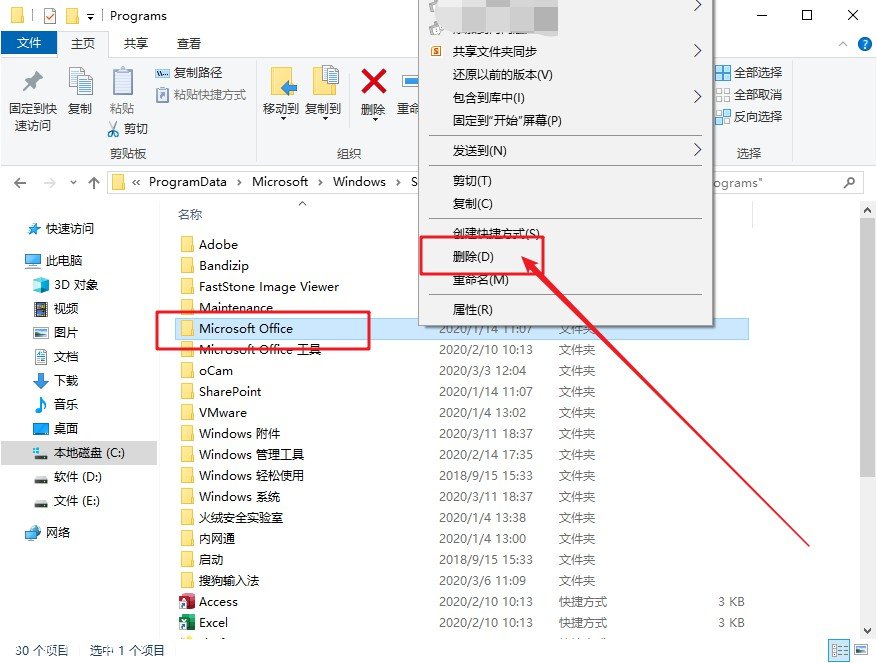
4、操作完成后重新打开开始菜单,该文件夹就不见了!
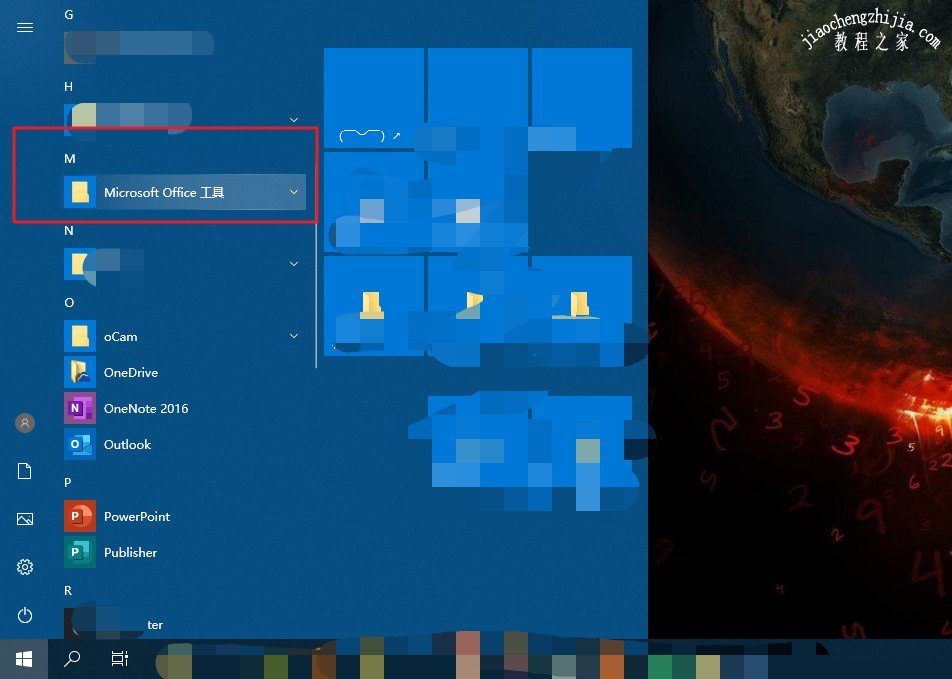
??以上就是华硕p9x79开始菜单的文件夹无法删除的解决方法,希望可以帮助到各位用户!














